Fichar horas de trabajo como un experto
Marcar las horas trabajadas por los empleados

Los empleados pueden registrar sus horas trabajadas en Shiftbase por sí mismos. Pueden hacerlo desde su entorno en la computadora, en la aplicación móvil o mediante un terminal de fichaje
Contenido
Permisos de acceso
Marcar entrada y salida a través de escritorio
Cambio de turno
Fichar entrada por parte del supervisor
Fichar salida por parte del supervisor
Permisos de acceso
Para que los empleados puedan registrar sus horas trabajadas por sí mismos, es necesario otorgarles los derechos de acceso adecuados.
Marcar y finalizar sesión a través del escritorio
Un empleado puede fichar entrando en Shiftbase y luego haciendo clic en su perfil en la esquina superior derecha. En el menú desplegable, el empleado puede hacer clic en el botón azul 'Fichar entrada' en la parte superior."
Luego se puede seleccionar el equipo y el turno. Si hay restricciones de reloj (como IP o ubicación geográfica), también se verificarán para el empleado. Una vez completado esto, el empleado puede fichar haciendo clic en el botón azul "Fichar" en la esquina inferior derecha.
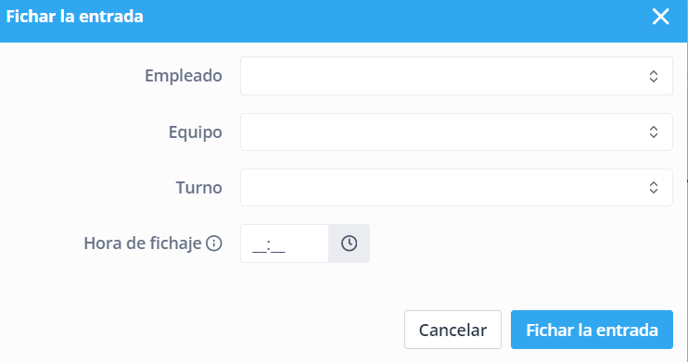
💡 Consejo: ¿Estás utilizando campos personalizados? Estos también aparecerán en la pantalla de salida. ¡El empleado puede completar fácilmente estos campos al finalizar su turno!
Cambio de turno (Premium)
Cuando tienes múltiples turnos en un día, puedes cambiar directamente a tu siguiente turno durante tu turno registrado. Esto puede ser útil, por ejemplo, si tu turno de mañana es en la ubicación A y tu turno de tarde es en la ubicación B.
Cuando estás registrado en tu turno actual, puedes cambiar de turno de la siguiente manera. Haz clic en tu perfil en la esquina superior derecha. Aquí puedes hacer clic en "Cambiar de turno". A continuación, aparecerá la siguiente pantalla.

Después tienes las siguientes opciones:
- Departamento: Aquí puedes seleccionar el departamento donde quieres fichar.
- Equipo: Aquí seleccionas el equipo en el que quieres fichar.
- Turno: Aquí seleccionas el turno en el que quieres fichar. Una vez completado todo, haz clic en "Cambiar a este turno". Ahora has salido de tu primer turno con un solo clic e ingresado directamente a tu próximo turno.
Iniciar sesión por parte del gerente Es posible que los gerentes inicien sesión por parte de los empleados. Para hacerlo, ve a la pestaña Registro de horas. Aquí, usando la flecha junto al botón azul + Agregar horas trabajadas, elige la opción de "Iniciar sesión del empleado".
Es posible que los supervisores inicien sesión por parte de los empleados. Para hacerlo, ve al tablero de Registro horario. Aquí, utilizando la flecha situada a la derecha del botón azul + Agregar Horas Trabajadas, elige la opción de "Iniciar sesión del empleado".

En la pantalla que se abre, selecciona al empleado, el equipo, el turno y opcionalmente la hora de entrada que deseas registrar. Si no ingresas una hora de entrada, se utilizará la hora actual. Luego, haz clic en la esquina inferior derecha en el botón azul "fichar la entrada" para fichar efectivamente al empleado.

Para que los supervisores puedan terminar el fichaje de los empleados, deben ir a la pestaña de Registro Horario. Para ver a todos los empleados que han fichado, debes haber seleccionado los filtros adecuados. Haz clic en el botón gris "Filtros" en la esquina superior derecha de la pantalla y selecciona "Actualmente fichados".

En la lista de registros, verás a la derecha de los empleados que han fichado una botón rojo con un icono de cronómetro. Haz clic en este botón para terminar el fichaje del empleado.
Acabas de aprender a usar el reloj laboral como un experto. Ahora podrás fichar tus propias horas y gestionar las entradas y salidas de los empleados. Si tienes alguna pregunta, no dudes en contactarnos. Estamos aquí para ayudarte. 😎
-1.png?width=180&height=60&name=shiftbase-text-logo-transparent-dark%20(3)-1.png)